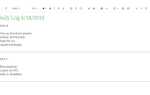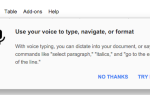PowerPoint может стать серьезным графическим инструментом, если вы используете его мощь. Есть достаточно вариантов, которые помогут вам создать идеальную презентацию
, Один из способов — объединить текст с нужными изображениями или, что еще лучше, вставить изображение в блок текста, чтобы «раскрасить» его, используя изображение.
Как заполнить цвет текста изображением в PowerPoint
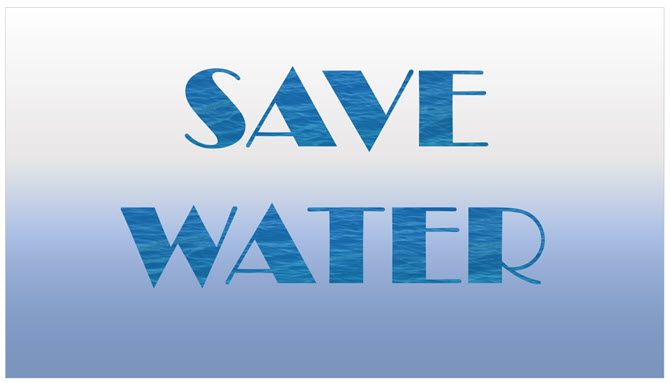
Вставка рисунка внутри блока текста в PowerPoint не подходит для всех слайдов. Попробуйте это на открытии или закрытии слайда, чтобы стилизовать основную тему.
- Идти к Лента> Вставить> Текстовое поле и нарисуйте текстовое поле на слайде.
- На вкладке «Главная страница» выберите шрифт, который вы хотите использовать. Выберите толстый шрифт, чтобы больше текста было видно внутри текста.
- Введите текст в текстовое поле на слайде. Установите большой размер шрифта.
- Выберите текст на слайде. Это также отображает Инструменты рисования вкладка на ленте.
Когда вы окажетесь там, PowerPoint предоставит вам два способа заполнить текст рисунком.
Способ 1: Идти к Инструменты рисования> Формат> Заливка текста> Рисунок. Выберите свою графику из файла на рабочем столе или из онлайн-источника.
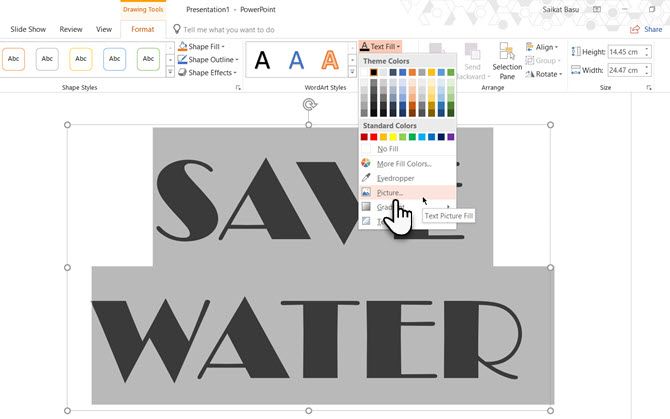
Способ 2: Щелкните правой кнопкой мыши на выделенном тексте и нажмите Форматировать текстовые эффекты. Перейти первым вариантом (Текст Заполнить Контур) под параметрами текста. выберите Заполнение рисунка или текстуры и затем выберите свою графику из файла на рабочем столе или из онлайн-источника.
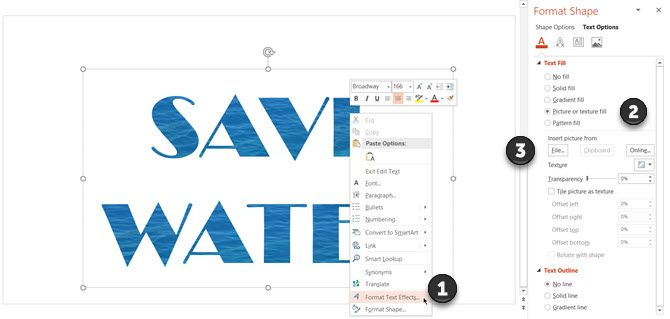
Вы можете изменить напечатанный текст, шрифт, размер шрифта и любые другие атрибуты даже после вставки изображения.
Так же Параметры текста дать вам много места для стилизации изображения в тексте. Например, вы можете установить уровень прозрачности с помощью ползунка, а также сместить изображение так, чтобы в тексте была видна правая область.